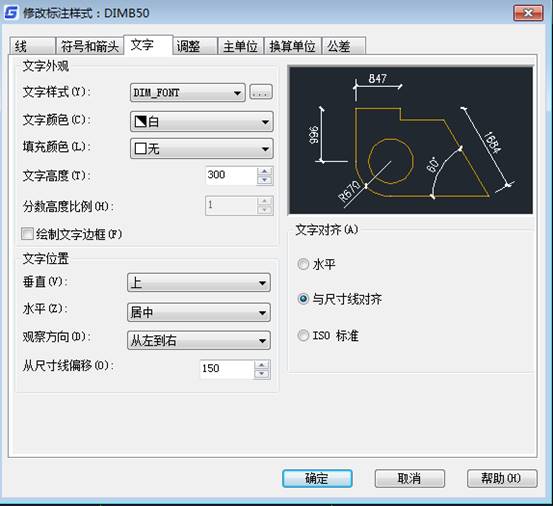CAD標注中有很多的尺寸標注樣式可以供我們進行設置修改,當然,在一般繪圖中大家可以按照自己的喜好來進行設置,但是,如果遇到比較嚴謹的CAD圖紙還是要按照國際尺寸標注樣式來進行設置哦!
CAD標注尺寸公共參數設置
(1~5)
1、新建GB樣式,
在“線、符號和箭頭”卡片上設置尺寸線、尺寸界線等參數。
選擇尺寸文字樣式
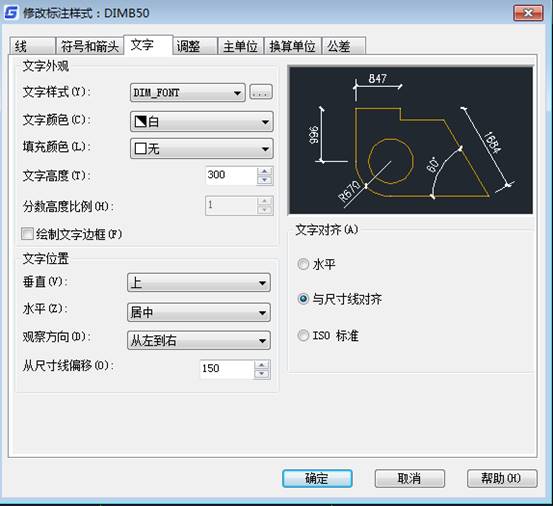
3、考慮標注比例因子
比例因子DIMSCALE取比例的倒數,如出圖比例為1:50,DIMSCALE=50;如出圖比例為1:100,DIMSCALE=100……,這是在模型空間出圖的情況。如果利用布局,則選擇“按布局(圖紙空間)縮放標注”,不必指定DIMSCALE的值。
4、單位可以是缺省值。
公共參數設置完畢,點擊“確定”,返回上一級對話框,看到新建的GB樣式。
CAD標注尺寸子樣式設置
分別設置各子樣式(6~14):線性標注、直徑標注、半徑標注、角度標注
6、設置線性尺性標子樣式
緊接5繼續“新建”,在“用于”下選擇“線性標注”。
7、點擊“繼續”,為線性標注設置參數。
對于建筑圖,只需修改箭頭為建筑標記,同時將箭頭大小的值改小一些。此處的值為斜線的水平投影長度,國標要求斜線長2~3mm。
其他所有參數均按公共參數設置,如果為機械圖,箭頭及其大小也不必改。
8、點擊確定,看到GB樣式下的線性標注子樣式。
9、設置直徑標注子樣式。
緊接8繼續“新建”,在“用于”下選擇“直徑標注”,點擊“繼續”,為直徑標注設置參數。先將文字對齊方式選為“ISO標準”,這樣可以使直徑尺寸成水平標注(這只是一種習慣)。
10、對直徑標注的文字及箭頭位置作調整。
11.、點擊“確定”完成GB樣式下的直徑標注子樣式。
12、半徑標注子樣式與直徑標注的設置完全相同。
注:即使是建筑圖,其直徑、半徑、角度尺寸仍用箭頭。半徑標注子樣式與直徑標注的設置完全相同。
13、設置角度標注子樣式。
角度標注國標要求文字水平注寫。
14、OK,符合國標的尺寸標主樣式設置完畢,將GB樣式置為當前樣式即大功告成。
以上就是CAD標注教程之國際尺寸標注樣式的設置的方法步驟。,大家是不是覺得有些麻煩,沒關系,將設置好的樣式保存與自己的樣圖中,之后就可以直接調用了哦!